Annonse
 Helt siden jeg først kjøpte min Windows Mobile enhet, har jeg vært besatt av å få mest mulig ut av den ubegrensede dataplanen min - noe det fremgår av den nylige artikkelen jeg skrev om komme på YouTube på skolen Hvordan komme seg på YouTube på skolen ved bruk av mobilt internett Les mer med en slik plan. Imidlertid, som en online skribent, er det tider hvor jeg ganske enkelt ha å komme på internett med min laptop selv når jeg kanskje er hundrevis av kilometer unna nærmeste internettforbindelse.
Helt siden jeg først kjøpte min Windows Mobile enhet, har jeg vært besatt av å få mest mulig ut av den ubegrensede dataplanen min - noe det fremgår av den nylige artikkelen jeg skrev om komme på YouTube på skolen Hvordan komme seg på YouTube på skolen ved bruk av mobilt internett Les mer med en slik plan. Imidlertid, som en online skribent, er det tider hvor jeg ganske enkelt ha å komme på internett med min laptop selv når jeg kanskje er hundrevis av kilometer unna nærmeste internettforbindelse.
Heldigvis, hvis du har en Windows Mobile-enhet og du har registrert deg for en ubegrenset dataplan Enkel sammenligning av mobil internettplan for USA Les mer via mobiltelefonleverandøren din, så har du et utmerket alternativ for å konfigurere den trådløse internettilgangen til den bærbare datamaskinen din via mobiltelefonen din hvor som helst du har en mobiltelefonforbindelse.
James anmeldte nylig en kul app kalt JoikuSpot Light, som forvandler mobiltelefonen din til et Wi-Fi-hot-spot. Uten tvil er sannsynligvis JoikuSpot den beste løsningen. Imidlertid, hvis du ikke klarer å få JoikuSpot til å fungere på enheten din, og det ikke er andre lignende alternativer tilgjengelig, kan du finne drar selv ut USB-kabelen og prøver å huske hvordan du konfigurerte mobiltelefonen din til å fungere som et internettmodem for din laptop. I denne artikkelen skal jeg tilby Windows Mobile-brukere en enkel trinnvis guide som du kan henvise til når som helst du trenger for å konfigurere bærbar trådløs internettilgang via mobiltelefonen.
Følgende prosedyre er gruppert i tre trinn. For det første å sette opp den bærbare datamaskinen og mobiltelefonen for deling av Internett, i stedet for å koble til via et program som ActiveSync. For det andre å konfigurere både den bærbare datamaskinen og mobiltelefonen for Internett-tilkoblingen, og til slutt initialisere tilkoblingen. Når du har fullført trinn 1 og 2, trenger du aldri å gjøre dem igjen. Neste gang du vil ha tilgang til Internett med mobiltelefonen din, bare "ring igjen", og du er online. Dette bestemte oppsettet er basert på den HTC-produserte serien med Windows-mobile enheter. I mitt tilfelle bruker jeg fortsatt den nå gamle HTC Cingular 8125, men disse trinnene fungerer for de senere modellene (og de fleste Windows Mobile-enheter vil også være like).
Trinn 1: Gjøre ting klare
Det første du må gjøre før du kan opprette en bærbar PC / modemforbindelse, er å drepe det gjeldende programmet som håndterer kommunikasjonen mellom den bærbare datamaskinen og mobiltelefonen. I mitt tilfelle kjører jeg ActiveSync, så jeg dreper prosessen ved å bruke oppgavebehandleren.
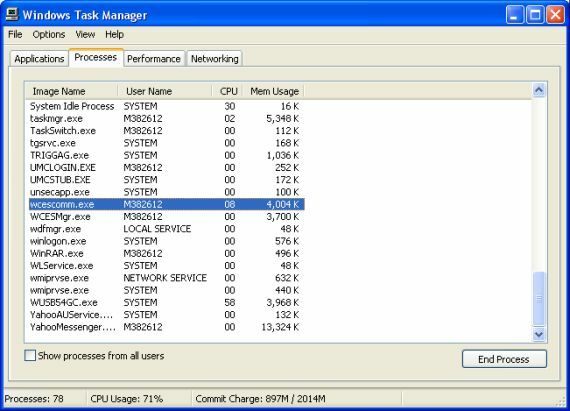
For ActiveSync finner du bare wcescomm.exe og dreper prosessen. Hvis du er en bestemt Windows Mobile-enhet som bruker en annen applikasjon, må du finne prosessnavnet og sørge for at du dreper det. For det andre må du også slå av kommunikasjonsprogramvaren på telefonen din. Når det gjelder ActiveSync, i Windows Mobile går du til Start -> Innstillinger -> System -> Minne -> Kjører programmer, og hvis ActiveSync er oppført, må du stoppe prosessen.
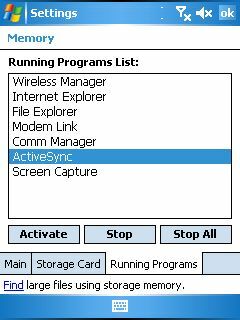
Når du har stoppet kommunikasjonsprogramvaren på både den bærbare datamaskinen og Windows Mobiltelefon, er du klar til å opprette forbindelsen mellom den bærbare datamaskinen og telefonen som et Internett-modem.
Trinn 2: Koble til mobiltelefonen som et modem
Den eneste virkelige konfigurasjonen som kreves i Windows Mobile for å konfigurere enheten din som et Internett modem er å aktivere "Modem Link." Modem Link-konfigurasjonen finner du ved å gå til Start -> Programmer.
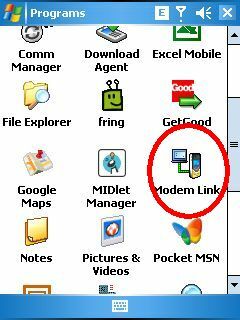
Når du er inne i Modem Link-konfigurasjonen, bare endre tilkoblingsinnstillingen til USB. Det er sannsynlig at de andre innstillingene dine allerede er konfigurert, men hvis de ikke bare er sikker på at det tilgangspunktnavnet har navnet på forbindelsen du konfigurerte på mobilenheten din for Internett adgang. Når alt ser bra ut, klikker du på "Aktiver" nederst, og "Status" øverst skal endres til "Aktiv."
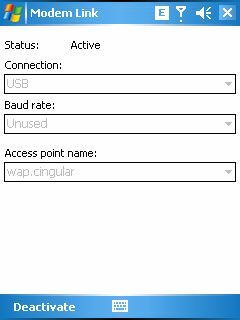
Hvis enheten din allerede er koblet til den bærbare datamaskinen, får du hurtigvinduet "Fant ny maskinvare" umiddelbart. Hvis du ennå ikke er koblet til, er det nå på tide å gjøre det.
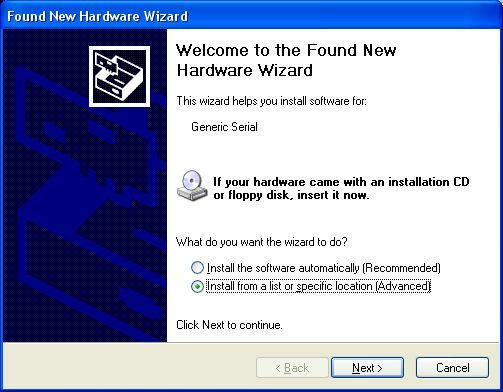
Bare sørg for at du velger å installere fra et bestemt sted, slik at du har muligheten til å velge driverfil manuelt. Klikk på neste.
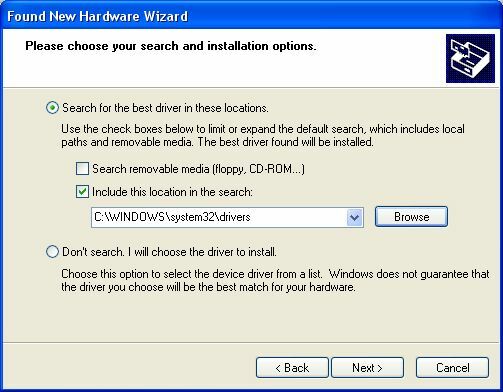
På det neste skjermbildet klikker du på bla-knappen og går til mappen der driverfilen ligger. I mitt spesielle tilfelle med Cingular 8125, og for de fleste HTC-mobile enheter, trenger du USBMDM.INF-driverfilen samt HTC USB Modem Dialer-applikasjonen. Begge tilbys som en gratis nedlasting fra xda-developers.com. Last ned zip-filen og legg dem dit du vil huske. I Windows Wizard-skjermbildet over kan du bla gjennom katalogen der du pakket ut INF-filen. Hvis Windows Mobile-enheten din ikke er fra HTC, må du ta kontakt med produsenten om en USB-modemdriver for enheten din.
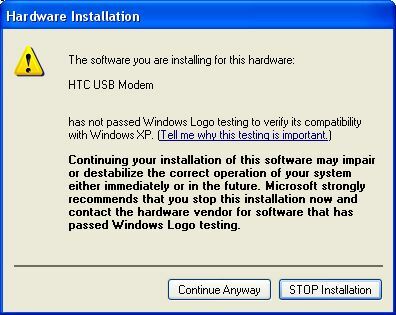
Veiviseren vil gjenkjenne enheten. Avhengig av hvilken enhet du har og versjonen av driveren, kan det hende du ser feilmeldingen ovenfor. Bare klikk på "Fortsett uansett."
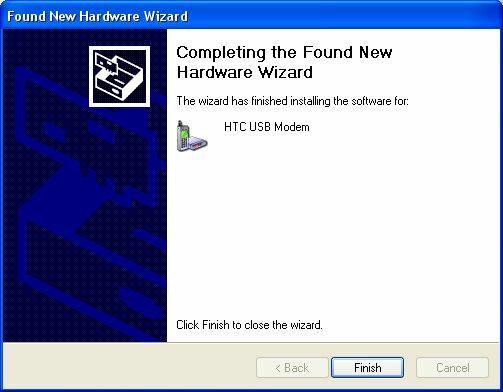
Til slutt er driveren installert, og du er klar til å begynne å bruke det nye mobile USB-modemet når som helst, og hvor som helst du har et mobilsignal!
Trinn 3: Initialisere Internett-tilkoblingen
For å etablere den nye mobile internettforbindelsen din ved å bruke den bærbare datamaskinen, kjører du den kjørbare filen du lastet ned fra lenken over. Uansett enhet eller mobiloperatør, trenger du alltid å oppgi et brukernavn og passord. Du kan få tilgang til denne informasjonen (hvis du ikke allerede vet det fra å konfigurere Internett-bruk på mobilenheten din) ved å kontakte mobiltelefonleverandøren din og be om brukernavnet og passordet som skal brukes sammen med internettdataene dine plan.
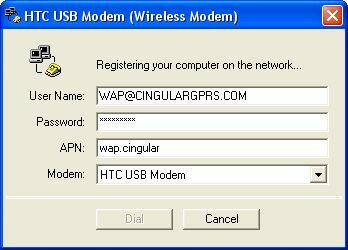
Legg inn disse detaljene i USB-modemoppringeren, og etter noen øyeblikk vil det informere deg om at du nå er tilkoblet. Ja, det betyr at akkurat nå, selv om du sitter midt i sjøen med en fiskestang i den ene hånden, er den bærbare datamaskinen nå koblet til Internett via mobilsignalet. Det er muligens ikke lynraskt - men når du er desperat etter å sende inn den siste artikkelen (eller sjekke om lagets siste spillresultater), er noen ganger en slik tilkobling alt du trenger.
Har du noen gang konfigurert den bærbare datamaskinen med en Internett-tilkobling via mobiltelefonen? Hvilke konfigurasjons- eller programvareverktøy brukte du for å utføre oppgaven? Del din innsikt i kommentarfeltet nedenfor.
Ryan har en BSc-grad i elektroteknikk. Han har jobbet 13 år innen automatisering, 5 år innen IT, og er nå en applikasjonsingeniør. Han var tidligere administrerende redaktør for MakeUseOf, han snakket på nasjonale konferanser om datavisualisering og har blitt omtalt på nasjonal TV og radio.